通信管理レポート
通信管理レポートは自動でも手動でもプリントできます。
通信管理レポートを自動でプリントする場合、100件の文書の送信/受信が終了した時点でプリントする方法と、指定時刻にプリントする方法の2通りがあります。また、送信/受信別にプリントすることもできます。
通信管理レポートを手動でプリントする場合、最新100件出力する方法と、出力する件数を指定する方法があります。
imageRUNNER ADVANCE C3330でファクスを使用するためにはオプションが必要です。オプションの詳細については「各機能に必要なオプション」を参照してください。
レポートとしてプリントされる項目とその概要は次のとおりです。
部門ID
部門別ID管理が設定されているときは部門IDが記載され、部門IDごとに通信履歴がプリントされます。
開始時刻
通信が開始された日付と時刻が24時間表示でプリントされます。(*マークはすでに通信管理レポートをプリントしたことのある通信です。)ログインサービスにUser Authenticationを設定しているとき、開始時刻の下にログイン時のユーザー名が表示されます。(自動転送などユーザーが特定できないときは表示されません。)
相手先アドレス
送信先のアドレスがプリントされます。
通信サービスがファイル(FTP、SMB、WebDAV)のとき
パス名が2行目にプリントされます。
通信サービスがファクスのとき
Fコードがあるときは、2行目にプリントされます。
|
メモ
|
|
ACCESS MANAGEMENT SYSTEMが有効の場合、一般ユーザーでプリントすると、他ユーザーの「相手先アドレス」、「サブアドレス」、「ファイルパス」は「***」で表示されます。他ユーザーの「相手先アドレス」、「サブアドレス」、「ファイルパス」を表示したいときは、Administratorでログインしてください。
|
相手先略称
宛先の名称がプリントされます。
|
メモ
|
|
ACCESS MANAGEMENT SYSTEMが有効の場合、一般ユーザーでプリントすると、他ユーザーの「相手先略称」は「***」で表示されます。他ユーザーの「相手先略称」を表示したいときは、Administratorでログインしてください。
|
受付番号
通信を受け付けたとき、自動的に付けられた番号(4桁)がプリントされます。
送信文書は0001 ~ 4999、受信文書は5001 ~ 9999の受付番号がつけられます。
通信モード
通信種別と通信サービス名が並べてプリントされます。
通信種別:送信/受信
通信サービス:FTP/SMB/WebDAV/ Iファクス/Eメール/G3/ECM/ファクス
|
メモ
|
|
G3/ECMはスーパーG3FAXボード装着時に表示されます。
|
枚数
通信した原稿の枚数がプリントされます。
通信結果
OKまたはNGまたは"--"がプリントされます。
送信ジョブを中止すると、結果欄に「STOP」とプリントされます。
|
OK:
|
送信が正常に終了しました。通信時間が並べてプリントされます。
|
|
NG:
|
送信に失敗しました。通信時間とエラーコードが並べてプリントされます。
|
|
--:
|
Eメール、Iファクスで送信した場合、サーバーまたは相手先までの送信が確認されませんでした。
また、リモートFAX送信キットをご使用の場合、サーバーからの通信完了通知が受け取れませんでした。
|
|
メモ
|
|
通信管理レポートには、ファクスの送信/受信、Eメール、I ファクス、ファイルサーバーの送信/受信の履歴がプリントされます。
表示桁数を超えると、上位の文字が桁数分表示されます。
|
通信管理レポートを自動でプリントする
通信管理レポートが自動的にプリントされるようにします。また、送信と受信を分離させるかの設定します。
1.
 (設定/登録)を押す
(設定/登録)を押す 2.
[ファンクション設定]→[送信]→[共通設定]を押す
3.
[通信管理レポート]を押す
4.
各項目を選択→[OK]を押す
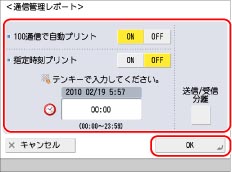
<100通信で自動プリント>:
100件の文書を通信を終えた時点でレポートをプリントする場合は、[ON]を押します。
<指定時刻プリント>:
指定した時刻にレポートをプリントする場合は、[ON]を押して、時刻を ~
~ (テンキー)で入力します。
(テンキー)で入力します。
 ~
~ (テンキー)で入力します。
(テンキー)で入力します。時刻の表示形式は24時間表示です。時刻は0を含む4桁の数字を入力します。
|
例:
|
7時5分 → 0705
|
|
23時18分 → 2318
|
入力を間違えたときは、 (クリア)を押して再度4桁の数字を入力します。
(クリア)を押して再度4桁の数字を入力します。
 (クリア)を押して再度4桁の数字を入力します。
(クリア)を押して再度4桁の数字を入力します。指定時刻までに100通信以上が行われたときは、新しいものから100通信分のレポートをプリントします。
<送信/受信分離>:
送信と受信に分けてプリントする場合は[送信/受信分離]を押して、「ON」にします。
通信管理レポートを手動でプリントする
通信管理レポートを手動でプリントします。
1.
[状況確認/中止]を押す
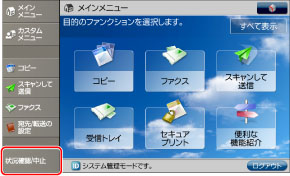
2.
[送信]または[受信]を選択→[ジョブ履歴]を押す
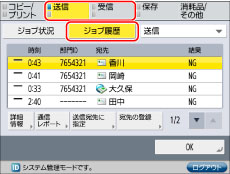
3.
ドロップダウンリストから[送信]または[受信]を選択→[通信レポート]を押す
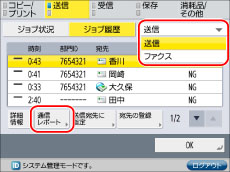
4.
レポートの出力のしかたを設定します。
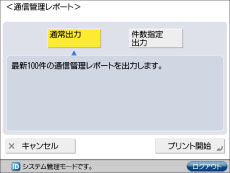
最新100件の送信/受信をプリントする場合は、[通常出力]を押す
出力する送信/受信の件数を指定する場合は、[件数指定出力]を押す→件数を指定
指定できる件数は、1~2000件です。
|
メモ
|
|
指定された件数分の履歴がない場合は、その時点までの全ての履歴が出力されます。
[ファンクション設定]-[通信管理レポート]で[送信/受信分離]が設定されている場合は、送信と受信を合わせた件数を指定します。
|
5.
[プリント開始]を押す
|
メモ
|
|
[管理設定](設定/登録)の[ジョブ履歴の表示]を「OFF」に設定している場合、次の項目が非表示になります。
[通信管理レポート](設定/登録)
[ジョブ履歴](状況確認/中止画面)
[管理設定](設定/登録)の[ジョブ履歴の表示]を「OFF」から「ON」に変えた場合、次の設定が自動的に「OFF」になります。
100通信で自動プリント
指定時刻プリント
通信管理レポートには、Eメール、Iファクス、ファイルサーバーへの送信/受信履歴がプリントされます。
FAXボードを装着しているかリモートFAX送信キットを有効にしている場合は、ファクスおよびECMの送信/受信履歴がプリントされます。 プリント機能が使用できないことを示す「プリンターの点検が必要です。 (担当サービスに連絡)」というメッセージが表示された場合、復旧後の通信管理レポートには、[件数指定出力]で指定された件数の通信履歴が印字されます。
|